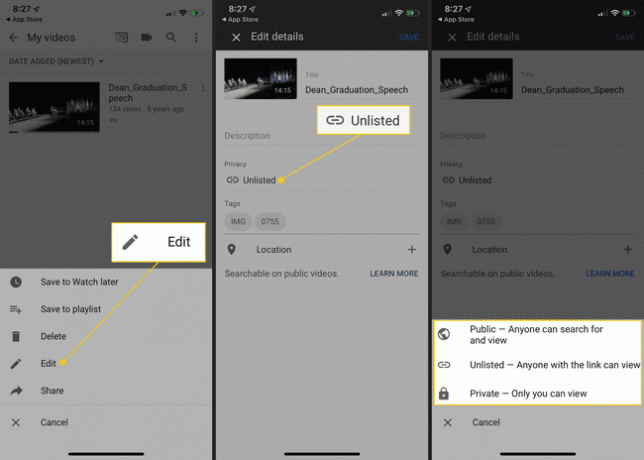Kako odstraniti videoposnetek z YouTuba
Odstranjevanje videoposnetka iz vašega YouTube kanal je hiter postopek, če veste, kaj morate narediti. Izberete lahko, da trajno izbrišete videoposnetke ali jih skrijete pred javnim ogledom, da bodo pozneje spet na voljo. Nadaljujte z branjem, če želite izvedeti, kako odstraniti videoposnetek iz YouTuba.
Kako odstraniti videoposnetek iz YouTuba v računalniku
Uporabite svoj Google Račun za prijavo v YouTube, nato sledite tem korakom, da izbrišete videoposnetek iz svojega YouTube kanal.
Odprite spletni brskalnik in pojdi na YouTube.
Izberite Prijaviti se, ki se nahaja v zgornjem desnem kotu strani, in vnesite poverilnice za Google Račun.
-
Izberite svoje Google Račun logotip, ki se nahaja v zgornjem desnem kotu.

-
Ko se prikaže spustni meni, izberite YouTube Studio.
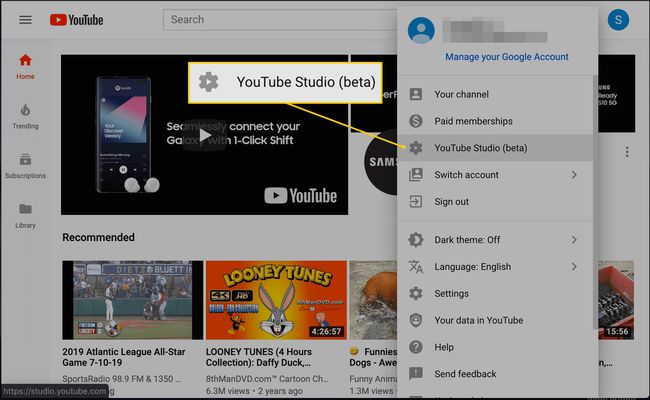
-
Zdaj bi moral biti prikazan vmesnik YouTube Studio. Izberite Video posnetki (ikona Predvajaj v levem podoknu menija).
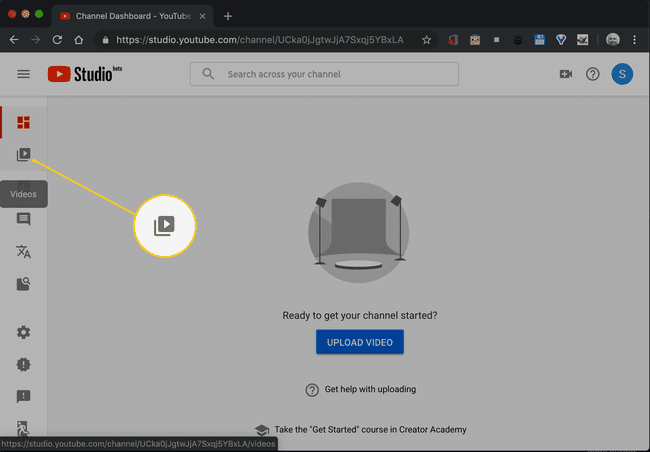
-
Prikaže se seznam videoposnetkov vašega kanala. Premaknite kazalec miške nad videoposnetek, ki ga želite izbrisati, in izberite tri navpično poravnane pike.

-
Izberite Izbriši.
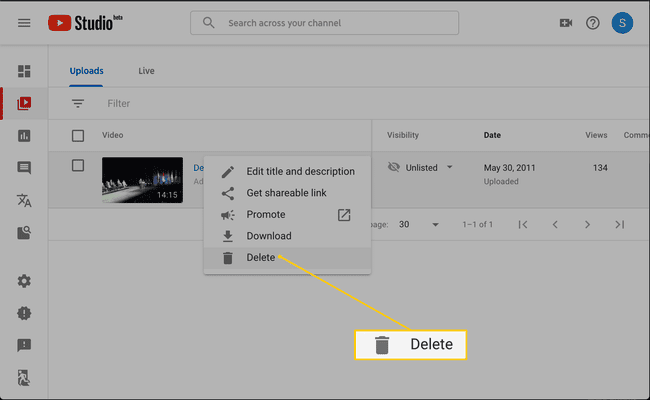
-
Prikaže se pojavno okno z vprašanjem, ali želite videoposnetek trajno izbrisati. Izberite potrditveno polje, pri čemer upoštevajte, da se strinjate z dokončnostjo tega dejanja.
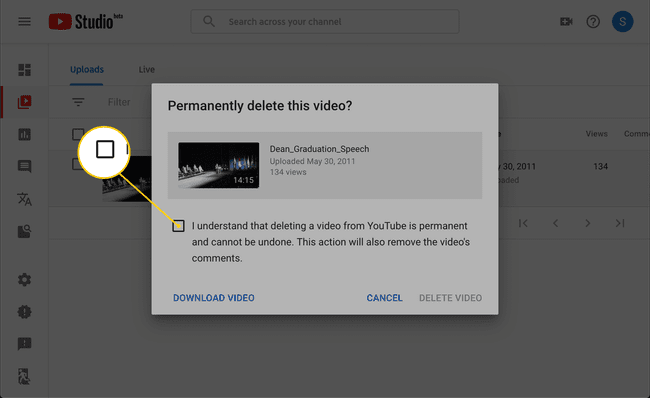
Videoposnetka po brisanju ni mogoče obnoviti. Izberite prenesi video da pred nadaljevanjem shranite kopijo v računalnik.
-
Izberite Izbriši video za dokončanje postopka.
Poleg videoposnetka so odstranjeni vsi komentarji, všečki in nevšečki. Če videoposnetek naložite pozneje, se ta vnos gledalca ne obnovi.
Kako odstraniti videoposnetek z YouTuba z mobilno aplikacijo
Ko odstranite videoposnetek iz YouTuba z napravo Android ali iOS, so koraki nekoliko drugačni, ker delate v aplikaciji namesto v spletnem brskalniku.
Odprite aplikacijo YouTube in se po potrebi prijavite v svoj Google Račun.
Dotaknite se Knjižnica, ki se nahaja v spodnjem desnem kotu zaslona.
Dotaknite se Moji videoposnetki.
-
Dotaknite se tri navpične pike poleg videoposnetka, ki ga želite izbrisati.
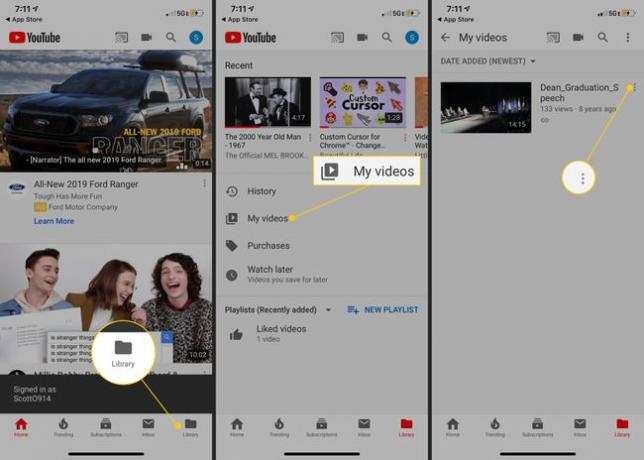
-
Dotaknite se Izbriši.
Videoposnetkov, izbrisanih s to metodo, pozneje ni mogoče obnoviti. Shranite različico videoposnetka v računalnik, preden ga izbrišete iz YouTuba.
-
Prikaže se sporočilo z vprašanjem, ali želite izbrisati naložen videoposnetek. Dotaknite se v redu za dokončanje postopka.

Poleg videoposnetka so odstranjeni vsi komentarji, všečki in nevšečki. Če videoposnetek naložite pozneje, se ta vnos gledalca ne obnovi.
Kako skriti videoposnetke na svojem kanalu YouTube
Če želite preprečiti prikazovanje določenih videoposnetkov na vašem kanalu YouTube, vendar jih ne želite v celoti izbrisati, lahko spremenite nastavitev Vidnost.
Skrij videoposnetke s spletnim brskalnikom
Vrnite se na zaslon s seznamom vaših predhodno naloženih videoposnetkov v YouTubu, tako da sledite zgornjim korakom, specifičnim za vašo napravo.
-
Pojdi do Vidnost in izberite možnost, ki se prikaže. Prikaže se pojavni meni, ki vsebuje naslednje tri možnosti: Javno, Zasebno in Nenavedeno.
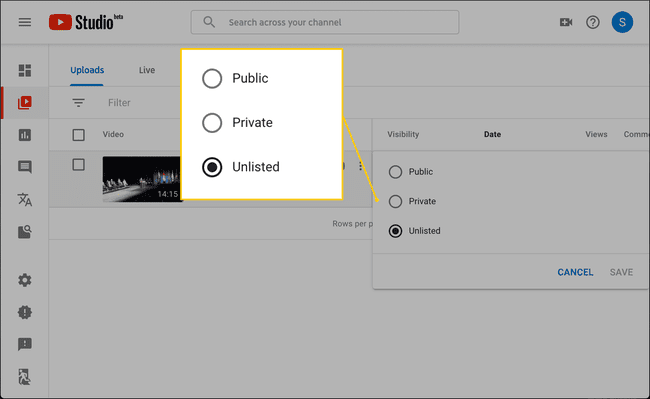
Če želite svoj videoposnetek skriti pred komur koli razen vami, izberite Zasebno. Če želite svoj videoposnetek skriti pred vsemi, razen osebami, ki imajo neposredno povezavo do videoposnetka ali celoten URL, izberite Nenavedeno.
Skrijte videoposnetke z aplikacijo YouTube za Android ali iOS
Vrnite se na zaslon s seznamom vaših predhodno naloženih videoposnetkov v YouTubu, tako da sledite zgornjim korakom, specifičnim za vašo napravo.
Dotaknite se tri navpične pike poleg videoposnetka, ki ga želite skriti.
Ko se prikaže pojavni meni, tapnite Uredi.
Prikaže se zaslon za urejanje podrobnosti za video. Pojdite na Zasebnost razdelek in tapnite možnost. Na dnu zaslona se prikaže meni.
-
Če želite svoj videoposnetek skriti pred drugimi, razen pred vami, tapnite Zasebno. Če želite svoj videoposnetek skriti pred vsemi, razen tistimi, ki imajo neposredno povezavo do videoposnetka ali celoten URL, tapnite Nenavedeno.